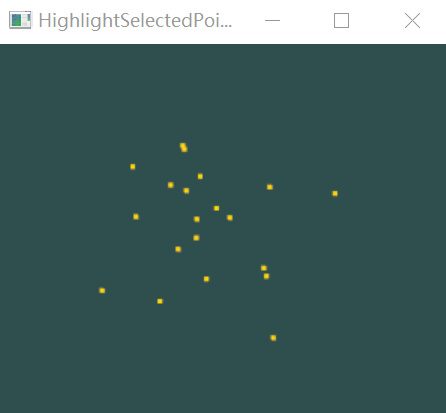1.软件和工具
(1)visual studio 2019版本
(2)cmake3.26.5:https://cmake.org/download/
(3)vtk9.3.0:https://vtk.org/download/
2.配置cmake
下载解压好对应的安装包后,在该目录下新建 vtk-install 和 vtk-prefix 两个文件夹,此时的文件目录:
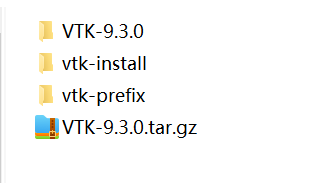
打开安装好的cmake-gui,选择 source code 和 binaries为 VTK-9.3.0 和 vtk-install 的路径:

点击configure ,选择对应的VS版本,和x64平台,等待编译完成之后:

修改CMAKE_INSTALL_PREFIX对应的value,改成 vtk-pefix 的路径
VTK_BUILD_EXAMPLES 也可以勾选
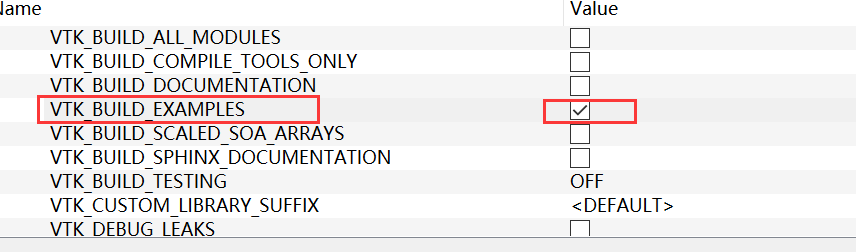
再 configure 一次,然后点击 generate ,最后open project打开项目
3.编译
打开项目后,选择ALL_BUILD,右键设为启动项目, 点击生成,
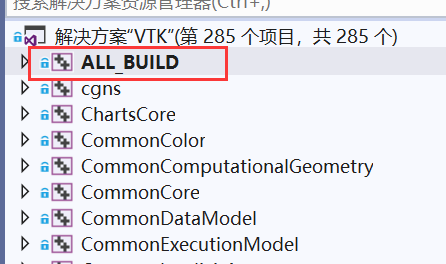
经过漫长的等待之后,将解决方案配置切换为Release再生成一次,又是漫长的等待之后,就可以在 vtk-install 的 bin 目录下看到:
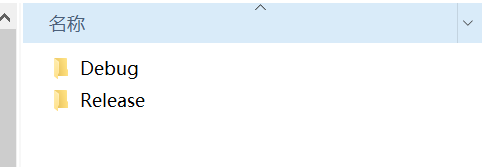
OK,现在回到 VS,往下找到 INSTALL,同样右键点击生成。
至此,vtk环境编译完成。
4.在项目中使用vtk
在VS中新建一个控制台项目,在之前编译好的 example 中随便复制一段代码放进去,一般要在最前面加入这段代码,否则运行时会报异常:
#include "vtkAutoInit.h" VTK_MODULE_INIT(vtkRenderingOpenGL2); // VTK was built with vtkRenderingOpenGL2 VTK_MODULE_INIT(vtkInteractionStyle); VTK_MODULE_INIT(vtkRenderingFreeType); // Build with vtkTextActor
不出意外的话应该是无法找到源文件的:
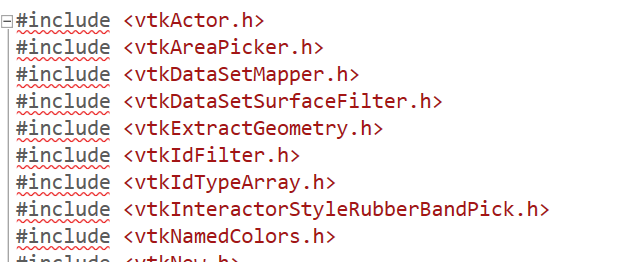
然后我们可以在系统环境变量的 PATH 中添加 bin 目录:

或者将 vtk-prefix下 bin文件夹下的所有dll文件复制粘贴到到与项目 .cpp 源文件同级的目录下:
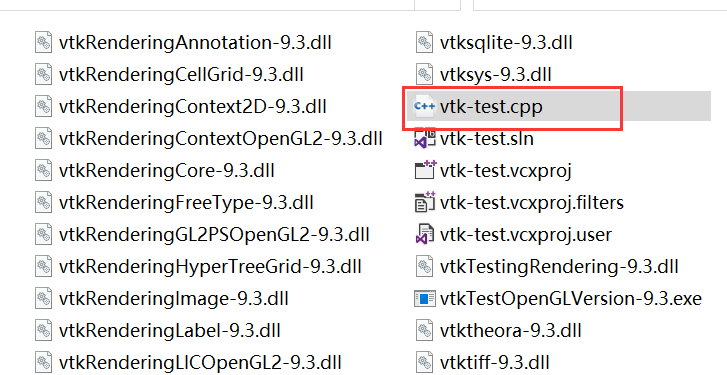
然后选择 项目--属性--VC++目录,在包含目录中把include文件夹的地址加进去,一直要到下一级 vtk-9.3目录下,

在库目录中,把lib文件夹的地址加进去:
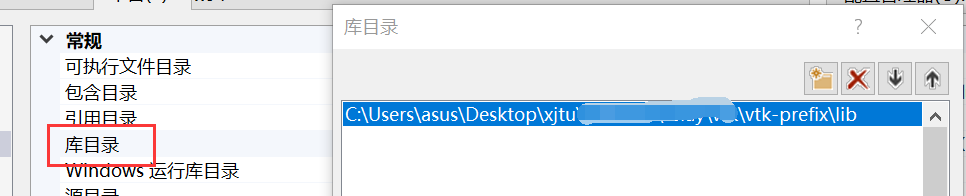
然后在 链接器--输入--附加依赖项中加入静态库 lib的依赖项:

一般到这里就能成功运行了,但是有些时候 #include 还是会报红,这时候需要检查一下项目的解决方案配置,我这里用的是x64,所以改成x64就行:

OK,再次运行项目,成功输出结果: